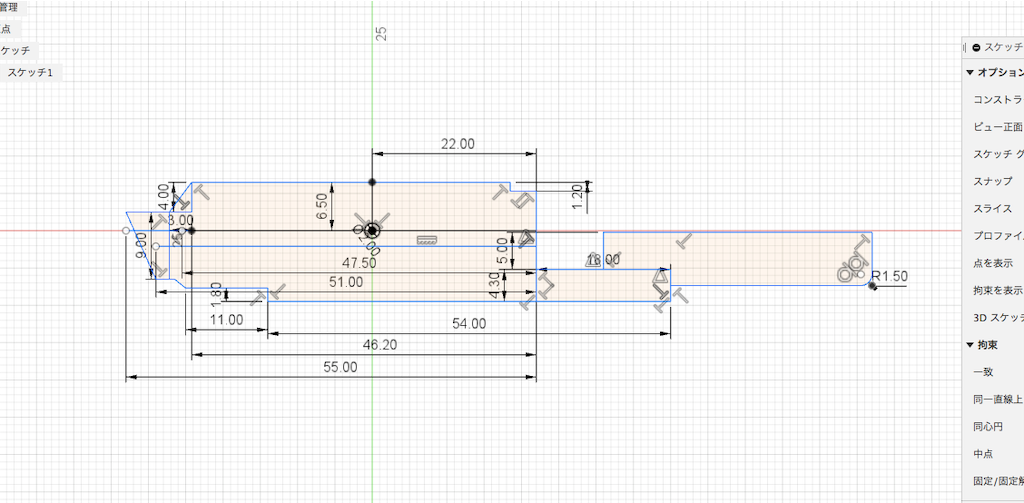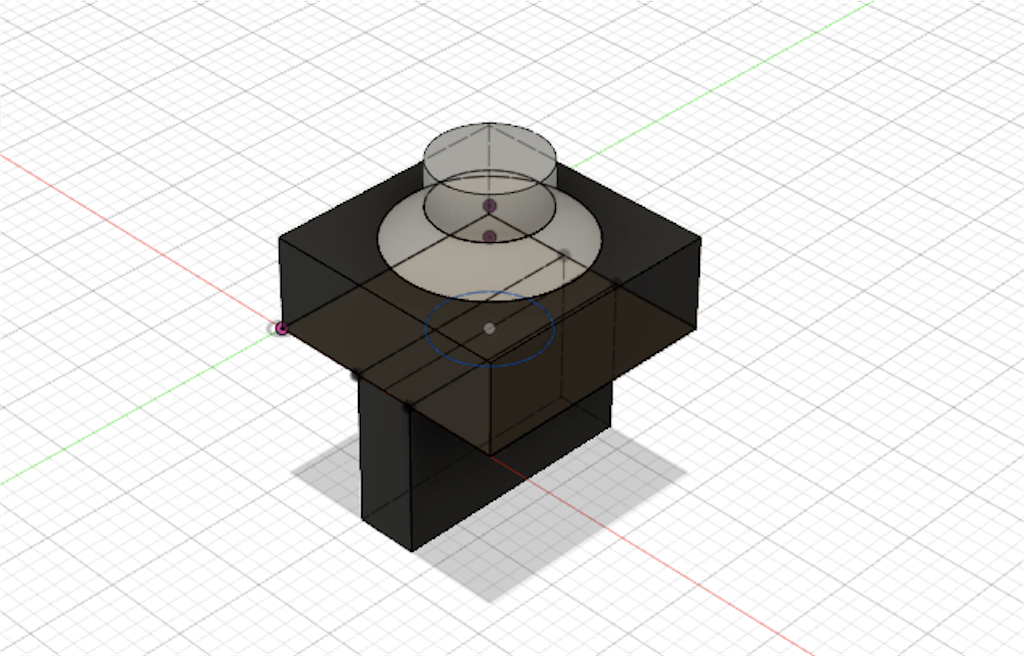ペン型のマウスを買ったものの、使い心地が気に入らないので分解してスイッチを交換して、その結果そもそもデザインが悪いんじゃない?てなって、使いやすい形を求めて粘土で原型を作り、3DスキャンしてCADに取り込んだのが前回までのお話。
今回は3DCAD(Fusion360)を使って中に入る部品との組み合わせを設計していきます。
それぞれの部品ごとのまとまり(コンポーネントって言うんでしょうか?)として作っておいて、あとで何か気が変わって設計変更しても、影響する部品だけ差し替えければ済むようにする作戦でいきます。
部品の3Dモデル化
使いたいパーツを片っ端から3Dモデルにしていきます。
基板
今回のメインの部品、マウスの基板からやっていきましょう。
ひたすら寸法を測っては、スケッチと押し出しコマンドを使って形をつくっていきます。
ただただ面倒な作業ですが、ここの精度によってうまく取り付くかどうかが決まるのでがんばりどころです。
元々付いているスイッチは剥がしてしまおうと思っているので描きません、こんな感じですね。
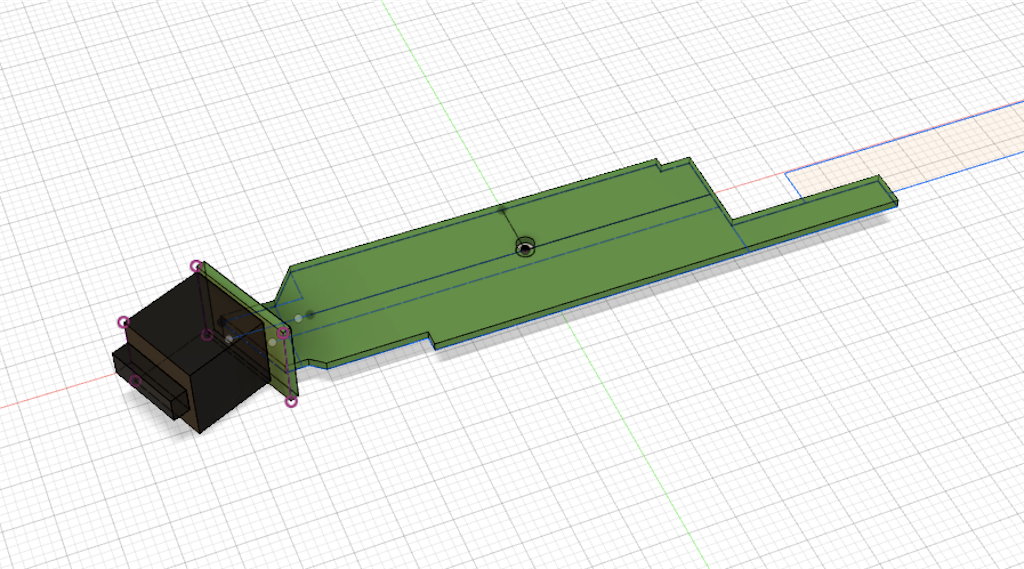
スクロールホイールと電池
ホイールと単4電池もモデリングしておきます。
基板の位置合わせに追従させたいので、基板の子コンポーネントにして剛性グループを設定しておきます。
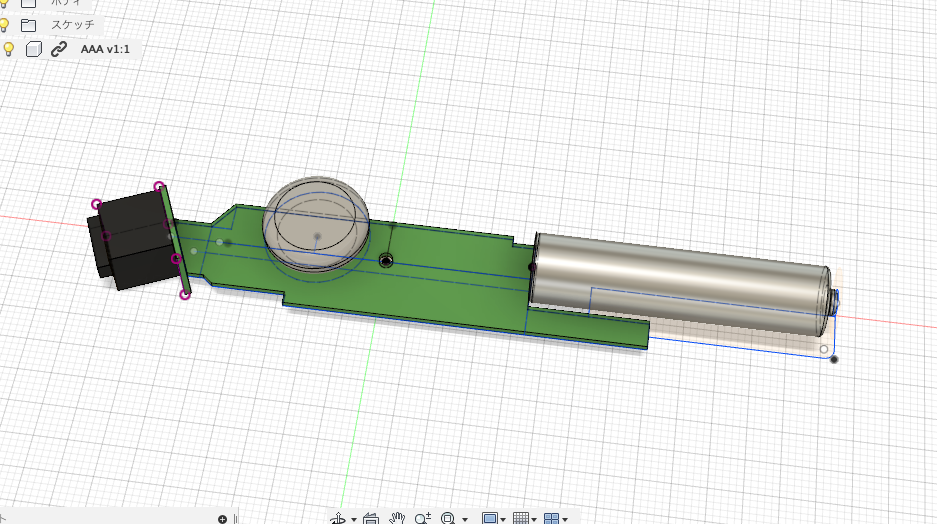
スイッチ
スイッチもですね、とりあえず前回多めに買っておいた静音タクトスイッチで作ってみます、こんな感じです。
下駄みたいになっているのは配線用の穴を空けるためです。
部品の配置
前回作ったグリップのモデルに、今回作った部品を取り付けていきます。
スイッチはリード線で配線するつもりなので、ほかの部品と干渉しなければどこに取り付けても大丈夫です。
左ボタンを鉛直方向に、右ボタンを親指の対角になるように配置して、クリック時のブレの軽減を狙う設計にしてみました。
固定方法は差し込んで接着する方式で行こうと思います。
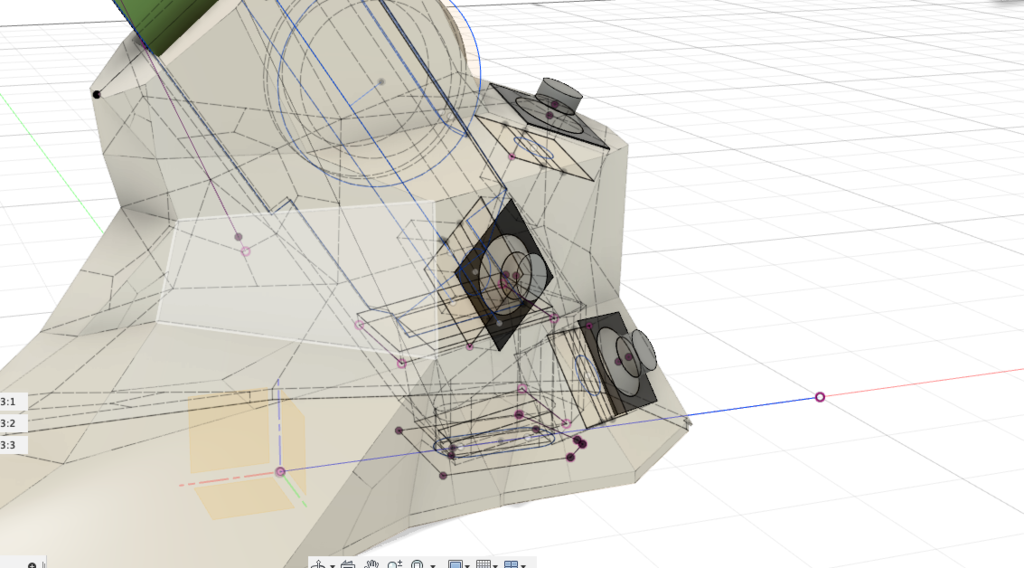
ホイールの部分は0.5mmくらいオフセットして穴を開けておきます。
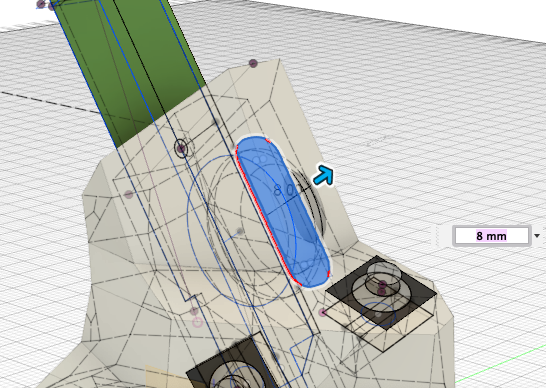
胴軸はとりあえず角丸長方形を押し出して、ロフトコマンドで繋げておきました。
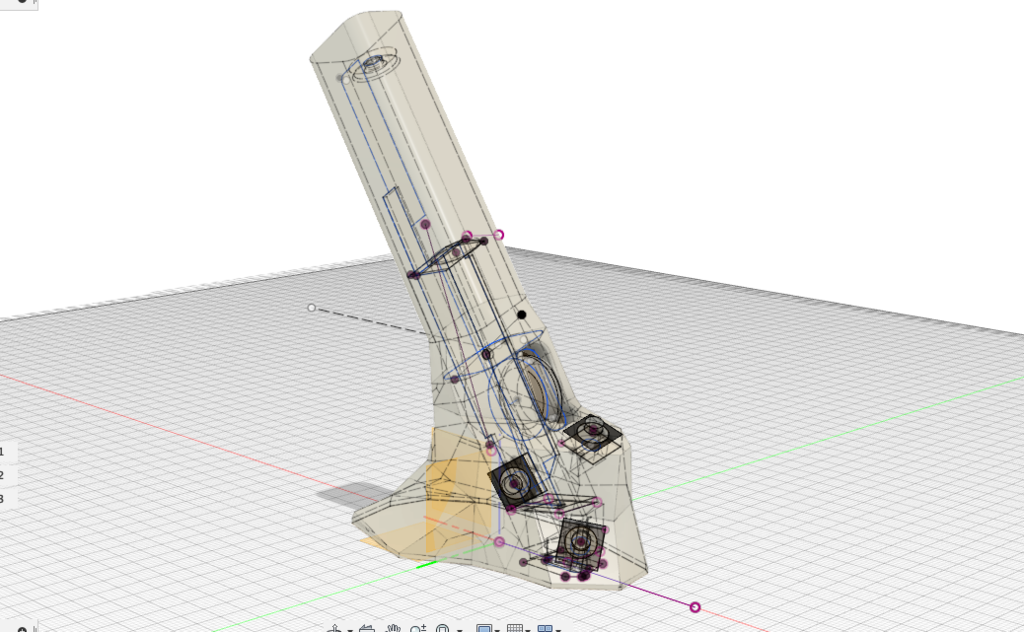
ひととおり部品の取り付け場所が決まったのでレンダリングしてみました、だいたいイメージ通りの形になりました。

さて、次回はいよいよこのめっちゃ使いやすくなっているであろうペン型マウスを、3Dプリンターとハンダごてを駆使して現実世界に召喚してみたいと思います!
つづく
↓